了解您的 Tapo App各項功能
本文可以讓您快速輕鬆地找到 Tapo App 中某個功能按鈕/圖示的位置。
1. 家庭
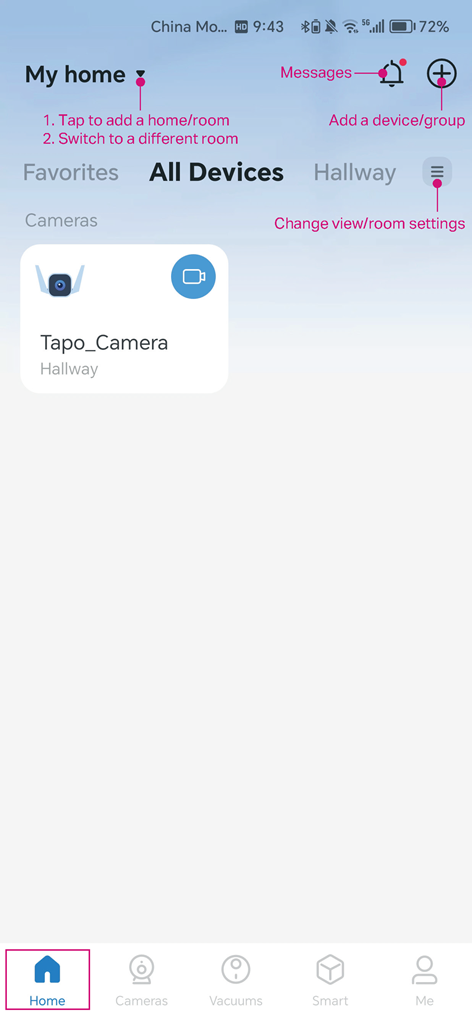
我們可以在 Tapo App 中點擊設備,以獲取與該設備相關的更多詳細資訊。
這裡我們以 Tapo C320WS 為例。點擊攝影機後,我們可以看到即時取景頁面以及攝影機頁面上顯示的許多功能。
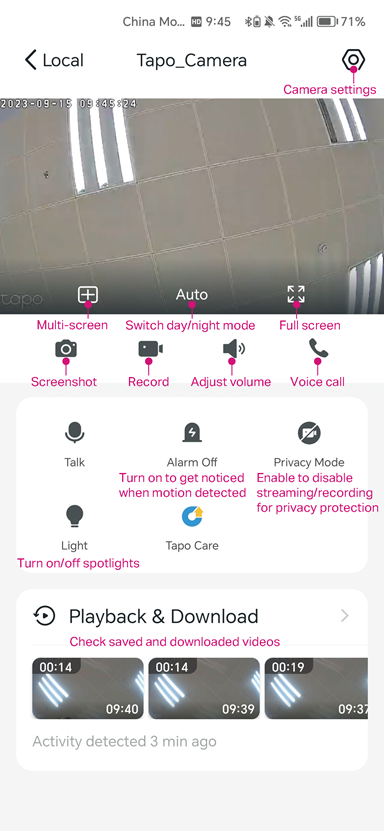
點選齒輪圖示進入裝置設定頁面。此頁面上有許多攝影機功能。
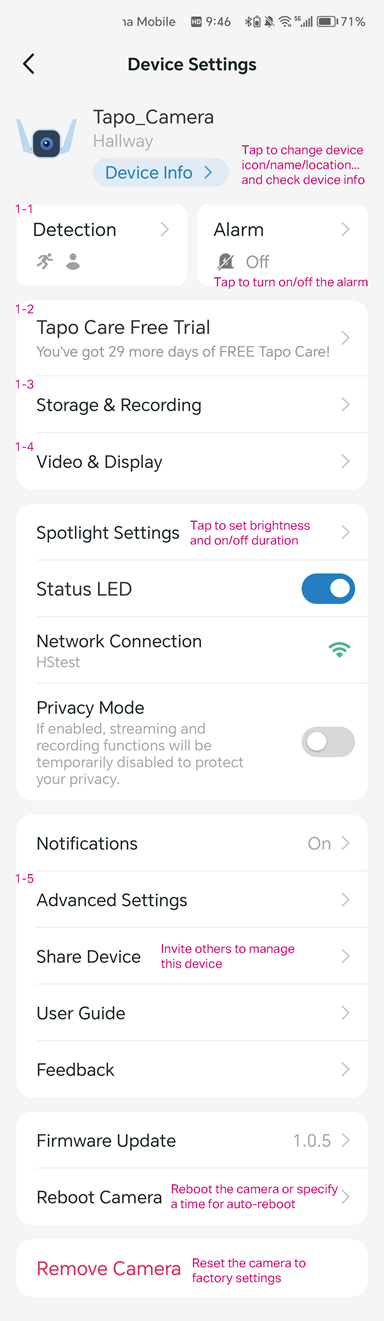
1.1 偵測
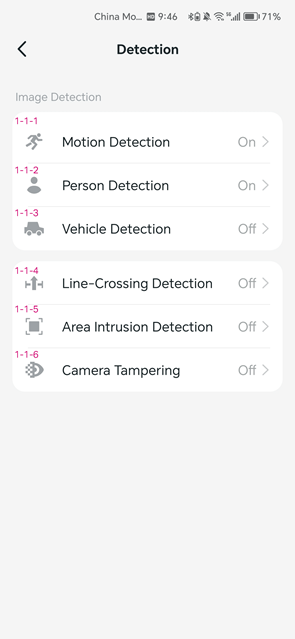
1.1.1 移動偵測
調整靈敏度並自訂偵測活動區域。

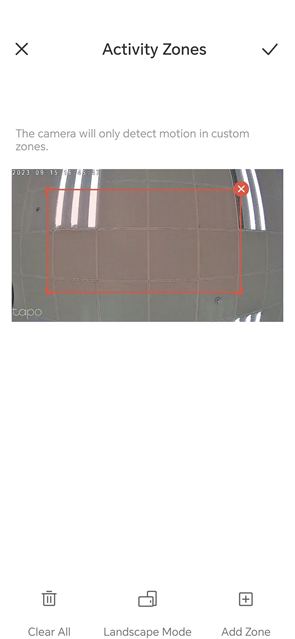
1.1.2.人物偵測/ 車輛偵測
如果您允許通知,則在偵測到人/車輛時接收即時通知。調整人物/車輛偵測的靈敏度。
注意: AI偵測包括人物、車輛、寵物、包裹偵測等,不同攝影機的偵測有所不同。這裡我們以 Tapo C320WS 為例。
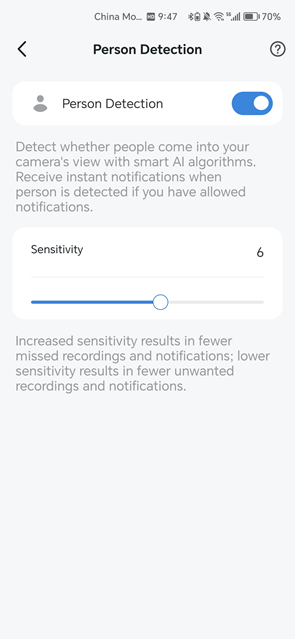
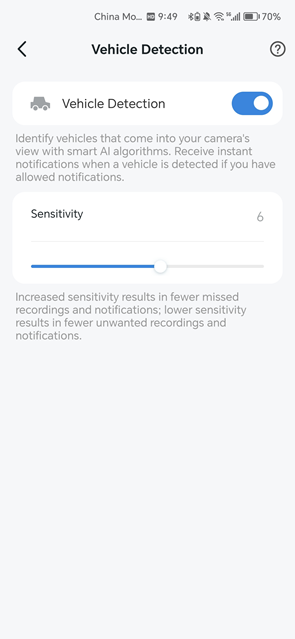
1.1.3 越線檢測
設定邊界,只要有人物或物品從一個或兩個方向穿過邊界,就會收到通知。
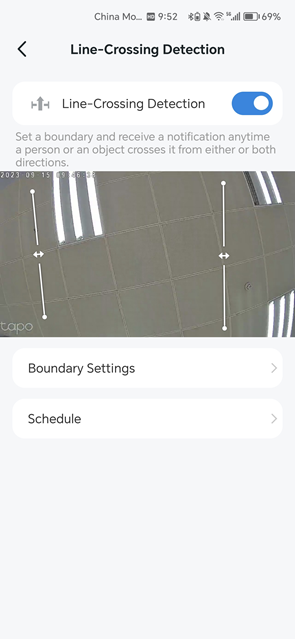
1.1.4. 區域入侵偵測
設定活動區域並在有人進入該區域時收到通知。
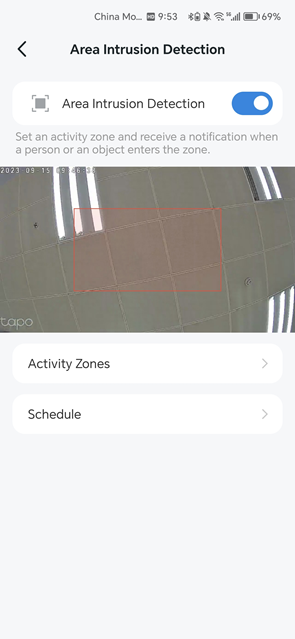
1.1.5 鏡頭遮蔽
當有人遮擋攝影機時收到通知。
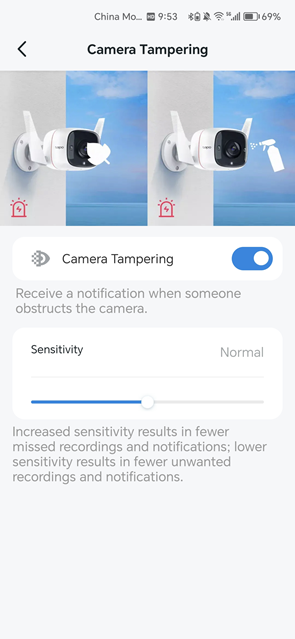
1.2 Tapo Care
Tapo Care是TP-Link針對Tapo 攝影機雲端儲存所推出的付費方案。
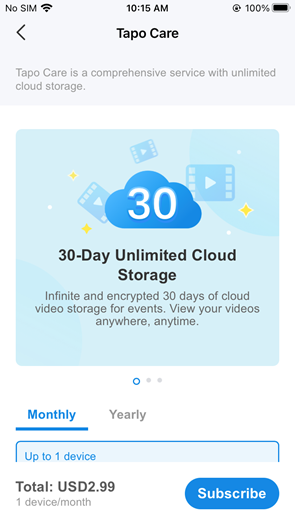
1.3 錄音與儲存
檢查microSD卡狀態,開啟/關閉循環錄影功能。
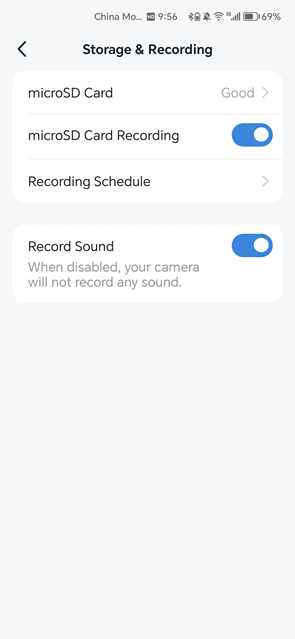
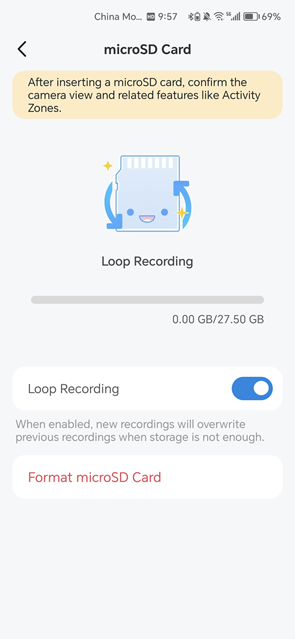
1.4 影片與展示
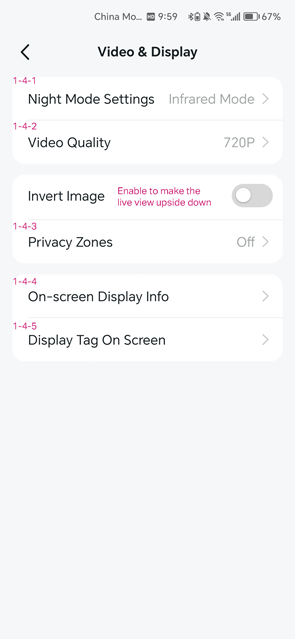
1.4.1 夜間模式設定
變更夜視模式,夜間影像將變為黑白或彩色。
注意:夜間模式因攝影機而異。這裡我們以 Tapo C320WS 為例。
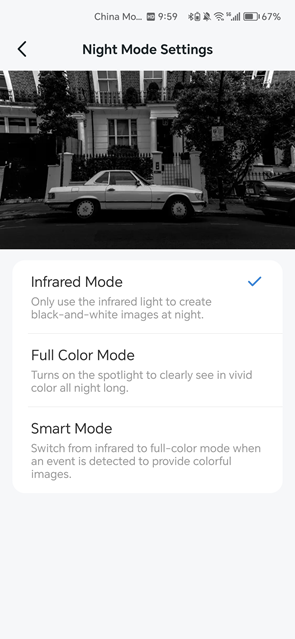
1.4.2 影片品質
更改影像品質。更高品質的影片需要更快的網路連線。
注意:不同攝影機的影像品質有所不同。這裡我們以 Tapo C320WS 為例。
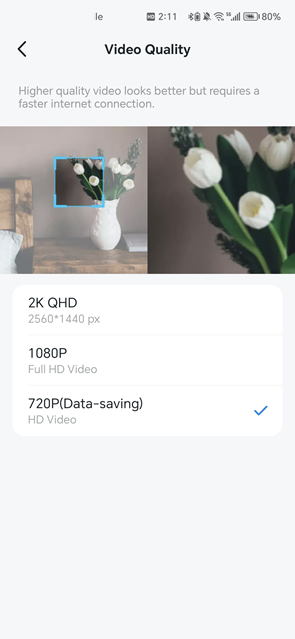
1.4.3 隱私區域
啟用隱私區域並自訂隱私保護區域。
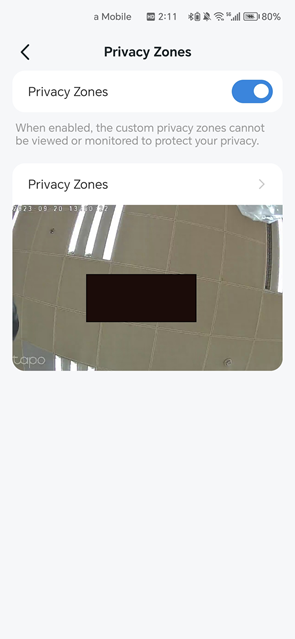
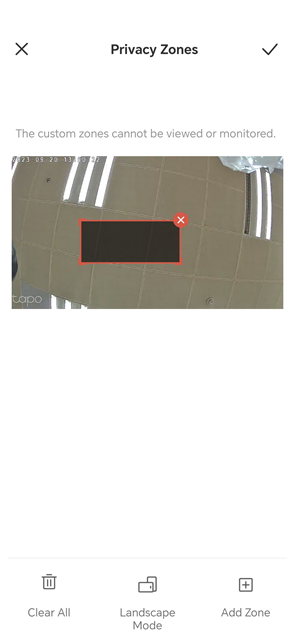
1.4.4 螢幕顯示資訊
自訂覆蓋攝影機鏡頭的資訊。
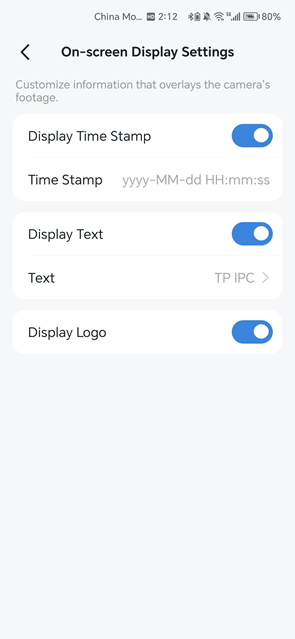
1.4.5 在螢幕上顯示標籤
切換到此攝影機的螢幕上顯示即時/速度標籤。
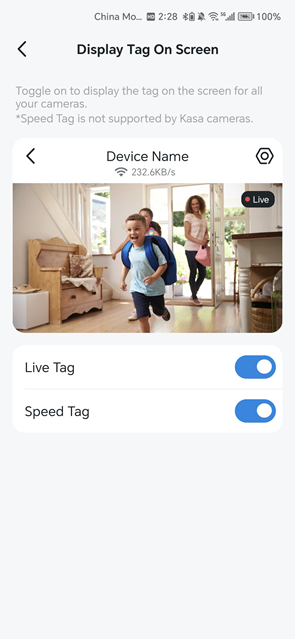
1.5 進階設定
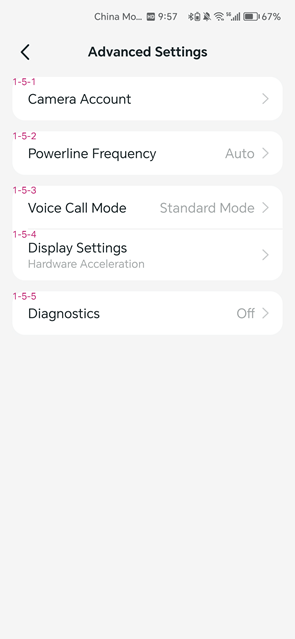
1.5.1 Camera 攝影機帳戶
建立一個用於透過第三方入口網站登入攝影機的帳戶。
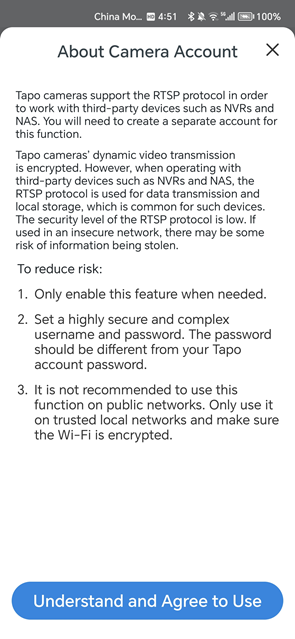
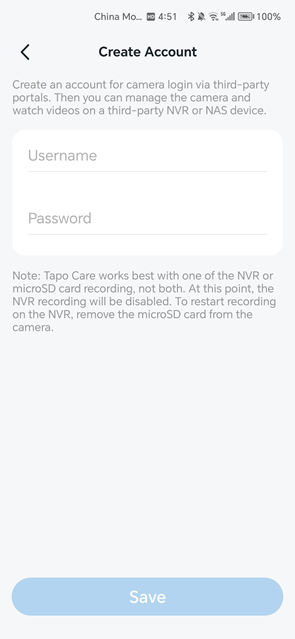
1.5.2 電力線頻率
如果您發現影片閃爍,請嘗試變更頻率。
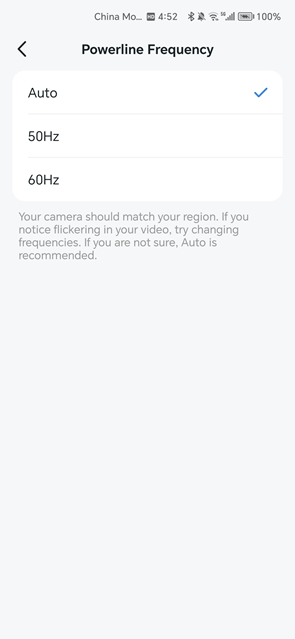
1.5.3 語音通話模式
如果出現通話問題或聲音太小,請嘗試相容模式。
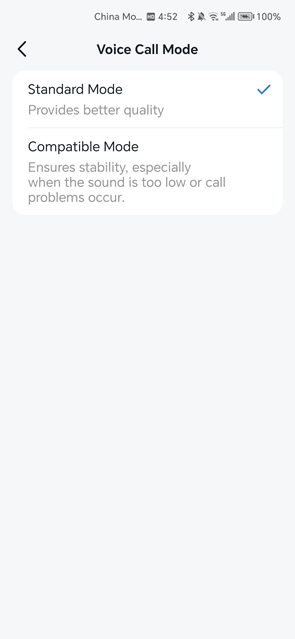
1.5.4 顯示設定
當螢幕呈綠色、灰色或閃爍時嘗試相容模式。
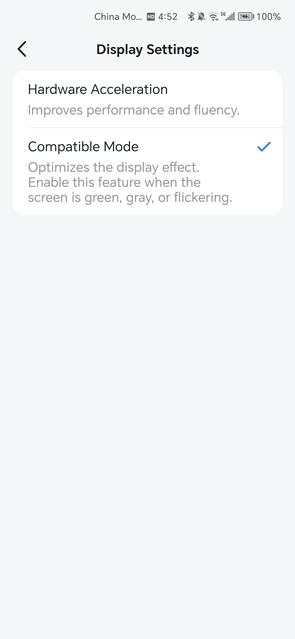
1.5.5 診斷
啟用此功能可儲存日誌以排除攝影機問題。
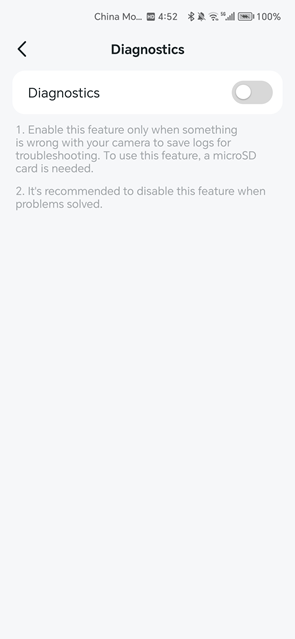
2. 攝影機
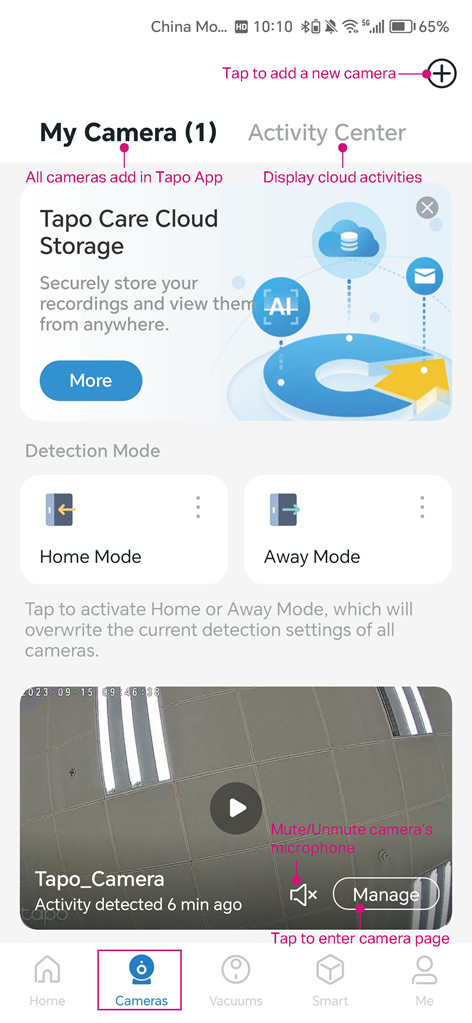
在家模式/不在家模式
新增攝影機以套用在家模式或不在家模式。如果停用隱私模式,您可以開啟/關閉偵測、警報和通知。
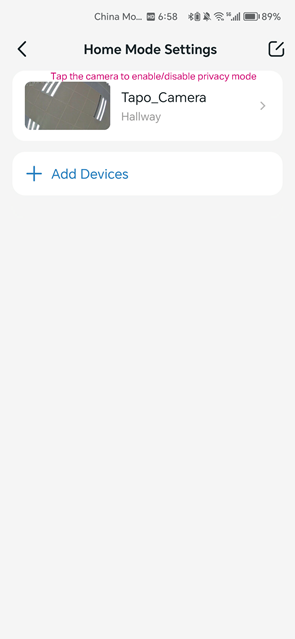
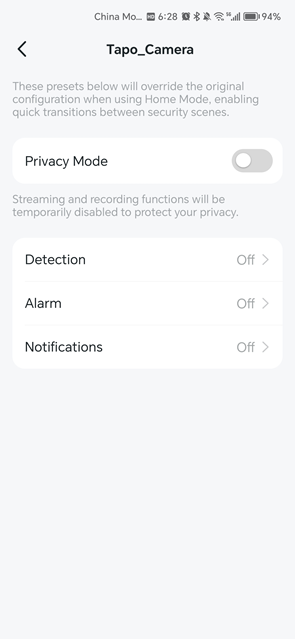
3. 智慧
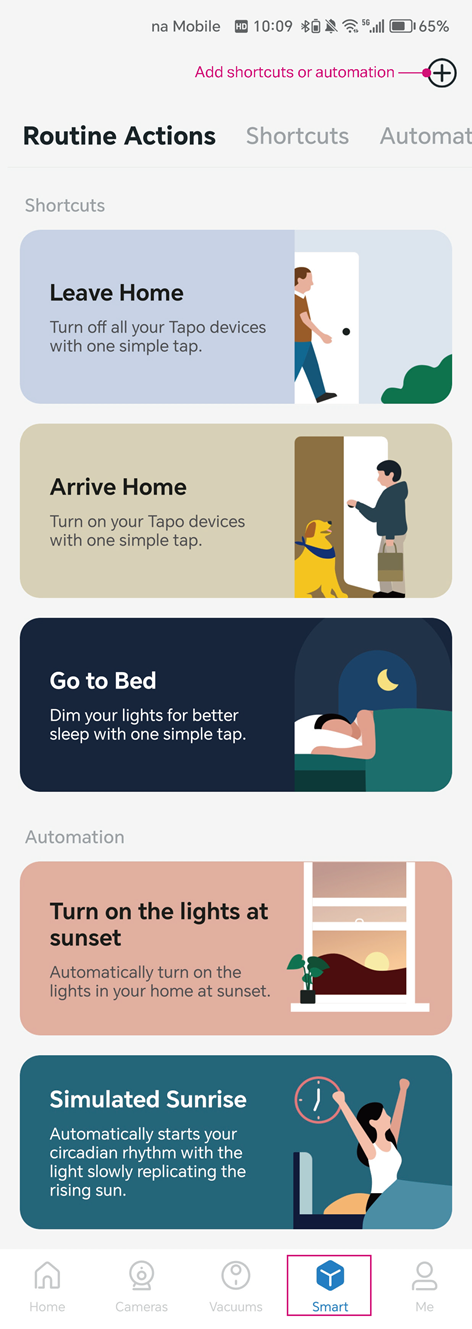
4. 我
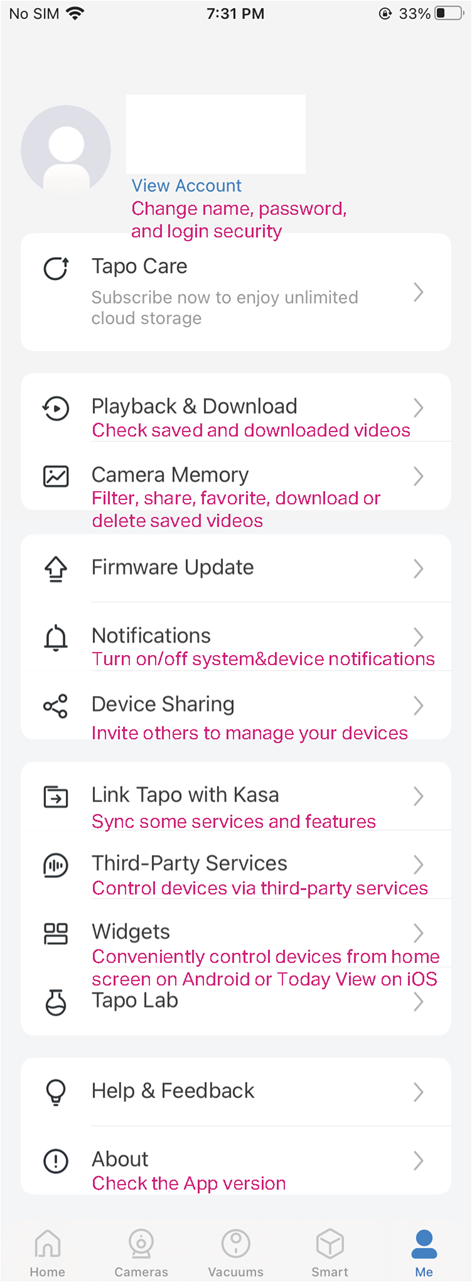
這篇faq是否有用?
您的反饋將幫助我們改善網站


